
Blender学習338日目
こんばんは〜いやぁ滝のマテリアルを設定して結構いい感じに仕上がりました^^なんか嬉しい(笑)今日はライティングについて学習します。
今日の学習
今日は滝をより綺麗に見せるためにライティングの学習をします。それでは始めていきます。
ライティング
アウトライナーパネルからコレクションを選択する。3Dビューポートはソリッドモードへ変更。

滝の付け根に対して、Shift+右クリックで3Dカーソルを持ってくる。(あるけどね??)この状態でShift+Aからライト→ポイントライトを追加する。
次に、滝の背面に周りもう一度、Shift+右クリックで3Dカーソルを移動して、もう一度、Shift+A→ライト→エリアライトを選択。
エリアライトが追加できたらSキー、Xキーで少し細くする。

テンキー3番で側面図に切り替える。

Rキーを使ってエリアライトを縦に起こす。
これで一度、レンダープレビューに切り替える。

結構綺麗にライトアップされた感じになったね^^ポイントライトとエリアライトについては、オブジェクトデータプロパティを開いてパワーや強さを変更できる。
エリアライトは10~50Wがおすすめらしい。50にしようかな。
惑星全体を照らしている元々あったライトを選択して、ライトのタイプをサンに変更する。

強すぎるので、10Wにしてみる。(レクチャー動画では5~10がおすすめらしい)

ソリッドモードにしてライトの向きも調整してみる。惑星の右上から左下に向かってサンが行くようにしてみた
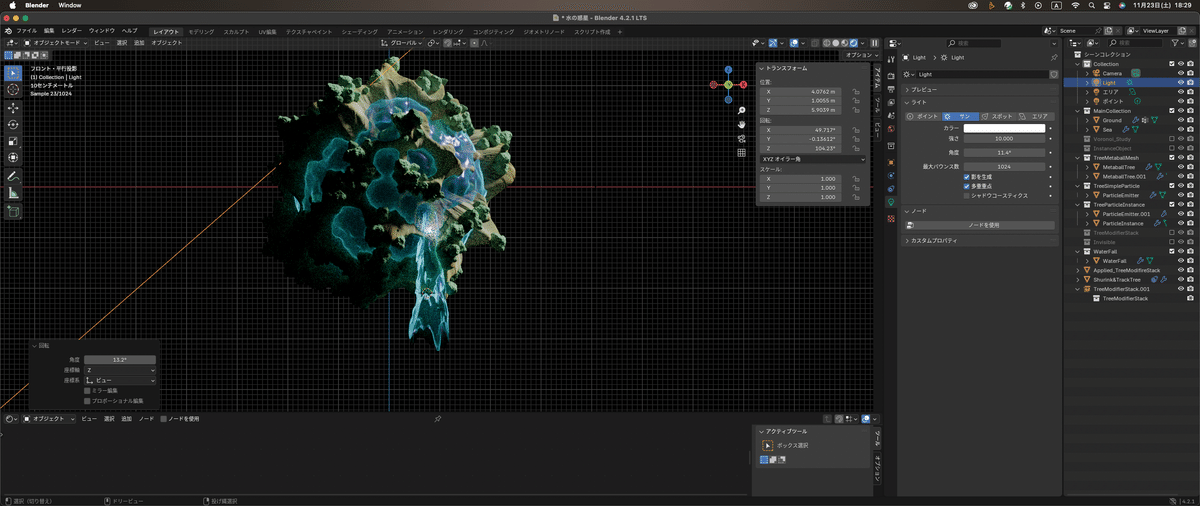
左下の暗いところにポイントライトを置くのもおすすめらしい。

滝のモデリング等が終わったら、最終調整でディスプレイスを再調整するのもありらしい。(やらないけど^^;失敗したら怖いし^^;)
それじゃ今日はここまで^^無事にレクチャー動画終了しました^^
いいなと思ったら応援しよう!

